Come risolvere Google Chrome lento in Windows 11
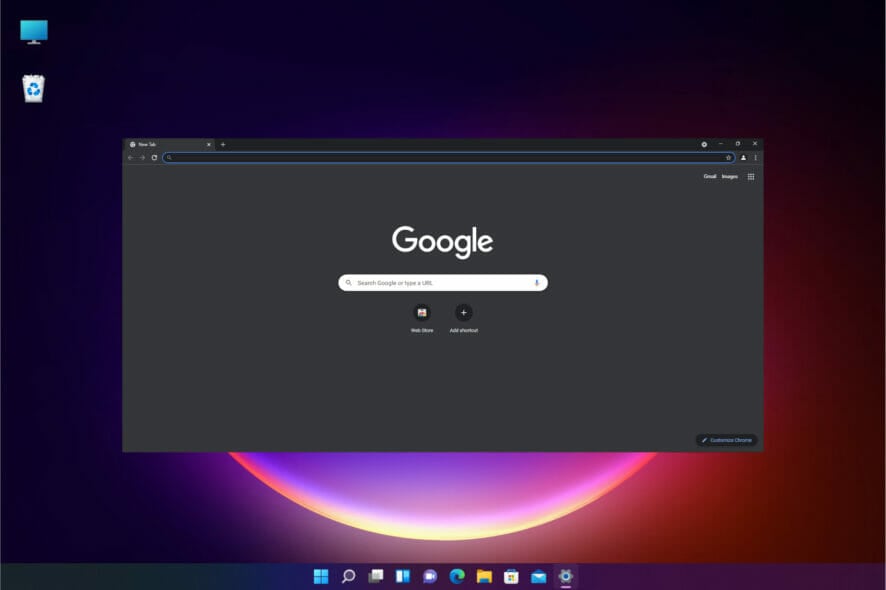
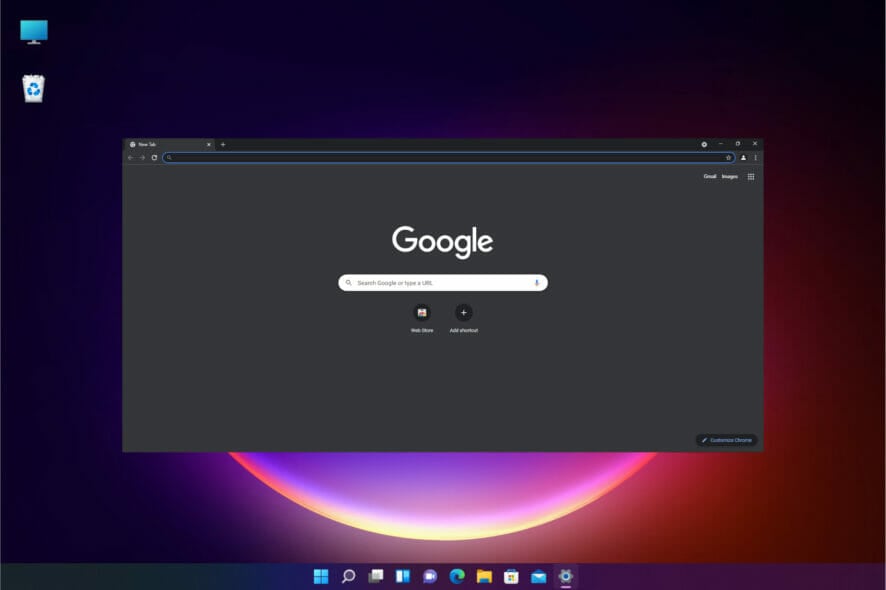
Google Chrome è uno dei browser più usati al mondo grazie a velocità, compatibilità e integrazione con i servizi Google. Tuttavia, anche Chrome può rallentare su Windows 11 per vari motivi: memoria occupata, cache troppo ampia, estensioni pesanti, driver video o aggiornamenti mancanti.
Questa guida spiega cause comuni, soluzioni passo dopo passo, una checklist operativa, modelli decisionali per scegliere l’intervento giusto e consigli per amministratori e utenti.
Perché Chrome diventa improvvisamente lento?
Chrome può rallentare per motivi differenti: consumo di risorse, dati temporanei accumulati, estensioni, problemi di rete o di sistema operativo. Di seguito le cause più frequenti con una breve spiegazione.
- Cache e file temporanei: Chrome salva immagini, script e risorse per caricare le pagine più velocemente. Se la cache diventa troppo grande o corrotta, il browser può impiegare più risorse per gestirla.
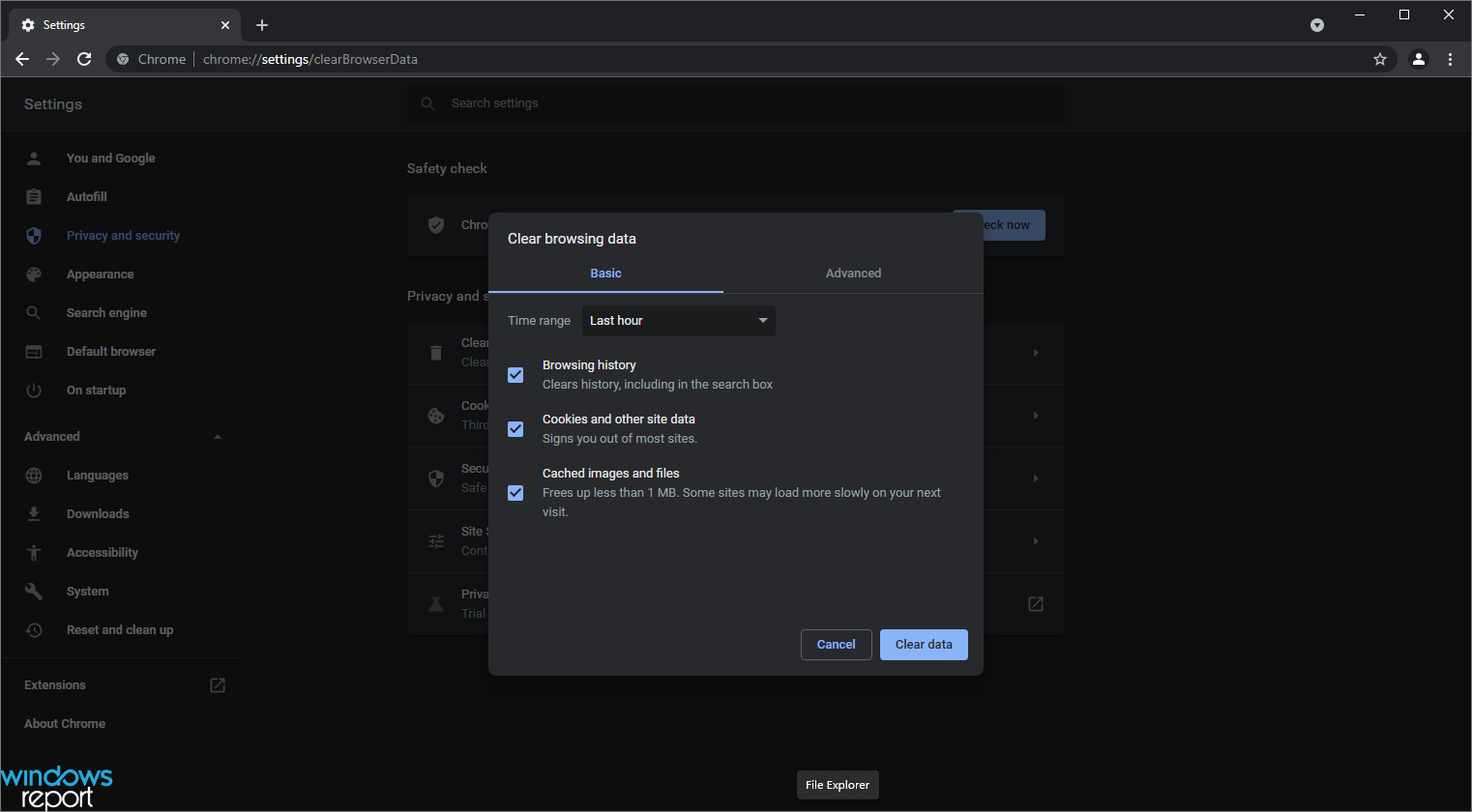 Alt: Icona che rappresenta cache e dati di navigazione accumulati in Chrome
Alt: Icona che rappresenta cache e dati di navigazione accumulati in Chrome
Versione obsoleta: una versione non aggiornata può non includere ottimizzazioni o correzioni di bug che migliorano le prestazioni.
Utilizzo di risorse: Chrome crea più processi (uno per ogni scheda, estensione o plugin) per isolare crash e migliorare sicurezza; questo però può aumentare l’utilizzo di CPU e memoria.
Estensioni e plugin: alcune estensioni consumano CPU, memoria o eseguono script in background che rallentano il browser.
Troppe schede aperte: ogni scheda occupa memoria; molte schede aperte contemporaneamente peggiorano le prestazioni.
Connessione internet lenta: ritardi nella rete possono sembrare problemi del browser.
Conflitti hardware o driver video: driver video obsoleti o impostazioni di accelerazione hardware mal funzionanti possono generare rallentamenti.
Malware o software indesiderato: alcuni programmi possono interferire con il browser e il sistema.
Come velocizzare Chrome in Windows 11: soluzioni passo passo
Di seguito trovi le azioni più efficaci, dall’intervento più semplice a quello più drastico.
1. Riavviare il browser
- Clicca sulla X in alto a destra per chiudere Chrome. Se la finestra non si chiude completamente, procedi al passaggio successivo.
- Apri il menu Start di Windows, cerca e apri Gestione attività.
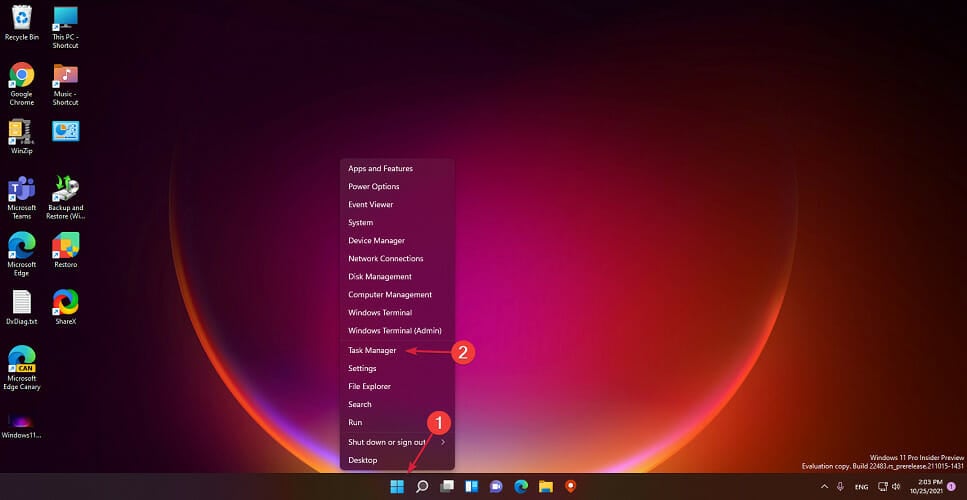 Alt: Finestra del menu Start di Windows con evidenziata l’apertura di Gestione attività
Alt: Finestra del menu Start di Windows con evidenziata l’apertura di Gestione attività - Nella lista dei processi trova Google Chrome, selezionalo e clicca su Termina attività.
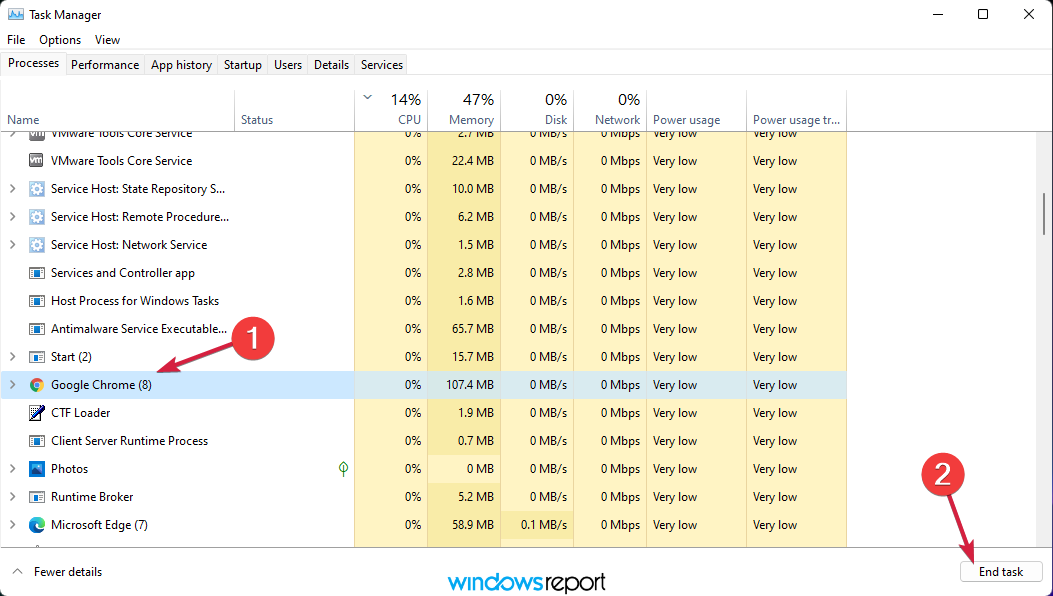 Alt: Schermata di Gestione attività che mostra il processo Google Chrome selezionato
Alt: Schermata di Gestione attività che mostra il processo Google Chrome selezionato - Riavvia Chrome e verifica se il problema è risolto.
Spesso il riavvio elimina processi bloccati o memoria occupata da pagine problematiche.
2. Cancellare i dati di navigazione
- Clicca sui tre puntini verticali in alto a destra del browser per aprire il menu.
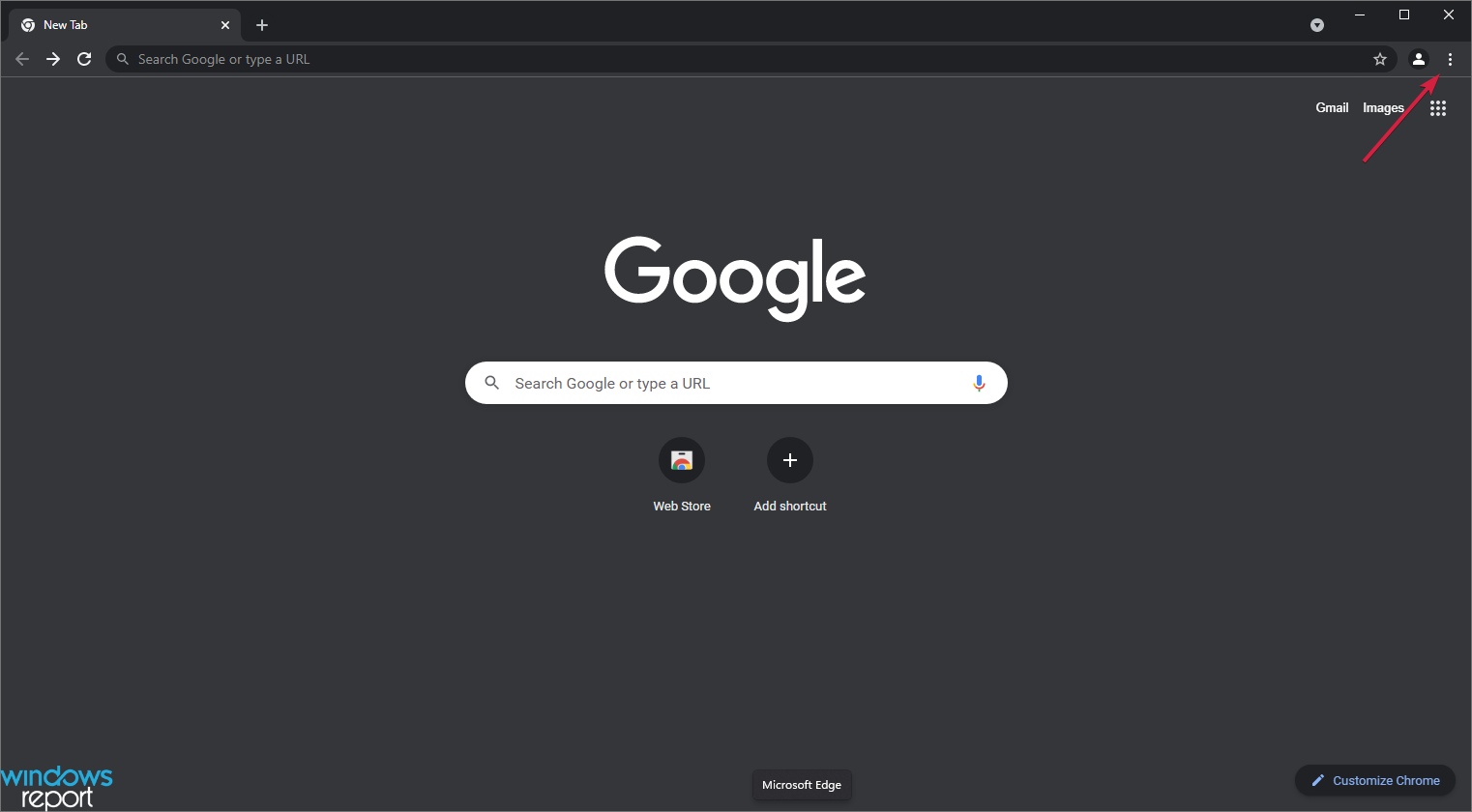 Alt: Menu principale di Chrome con i tre puntini verticali
Alt: Menu principale di Chrome con i tre puntini verticali - Vai su Altri strumenti > Cancella dati di navigazione.
 Alt: Voce di menu “Altri strumenti” evidenziata nel menu di Chrome
Alt: Voce di menu “Altri strumenti” evidenziata nel menu di Chrome - In Impostazioni > Privacy e sicurezza seleziona Cancella dati di navigazione.
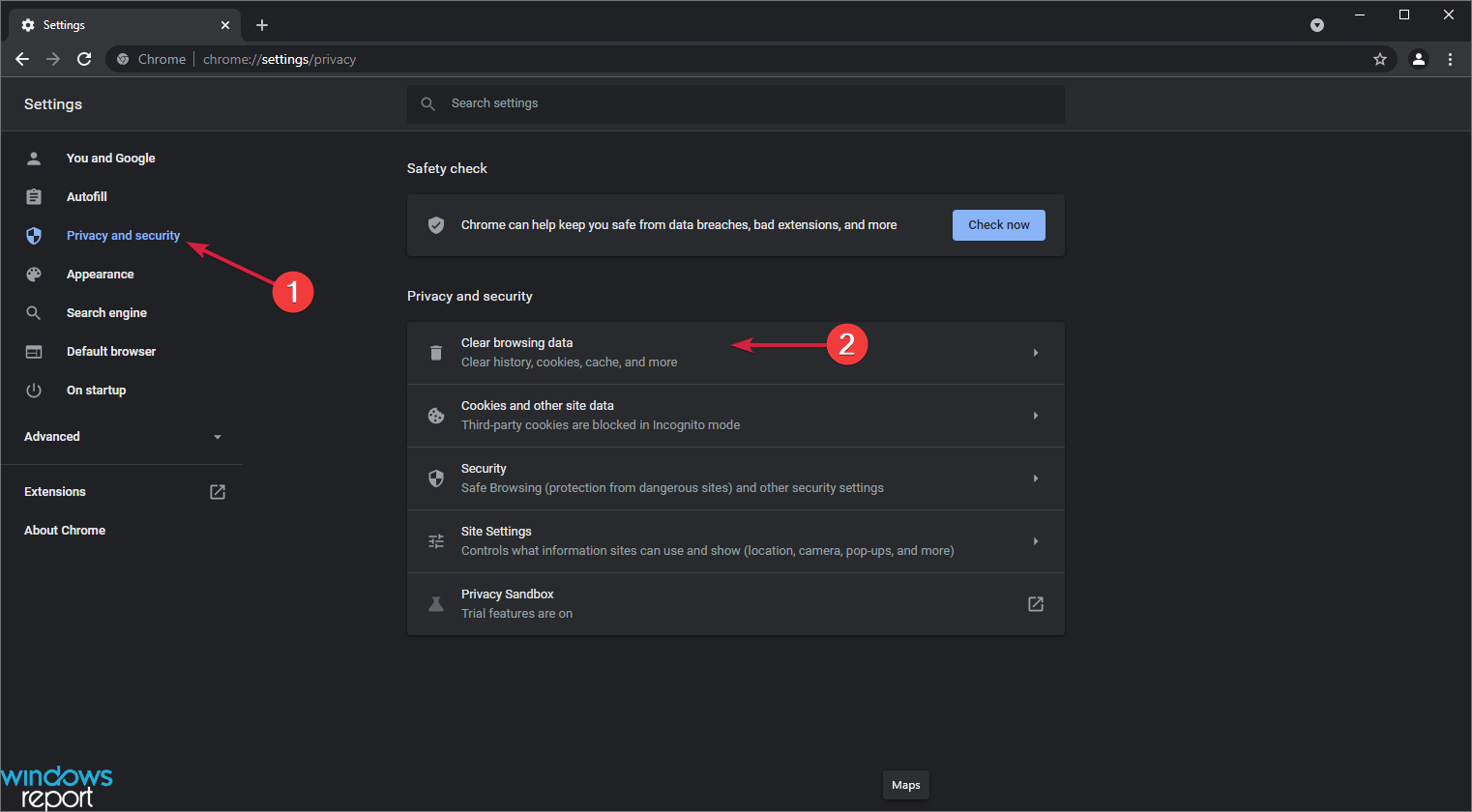 Alt: Schermata delle impostazioni di Chrome sulla sezione Privacy e sicurezza
Alt: Schermata delle impostazioni di Chrome sulla sezione Privacy e sicurezza - Imposta Intervallo di tempo su Tutto e scegli le voci che vuoi eliminare (cache, cookie, cronologia).
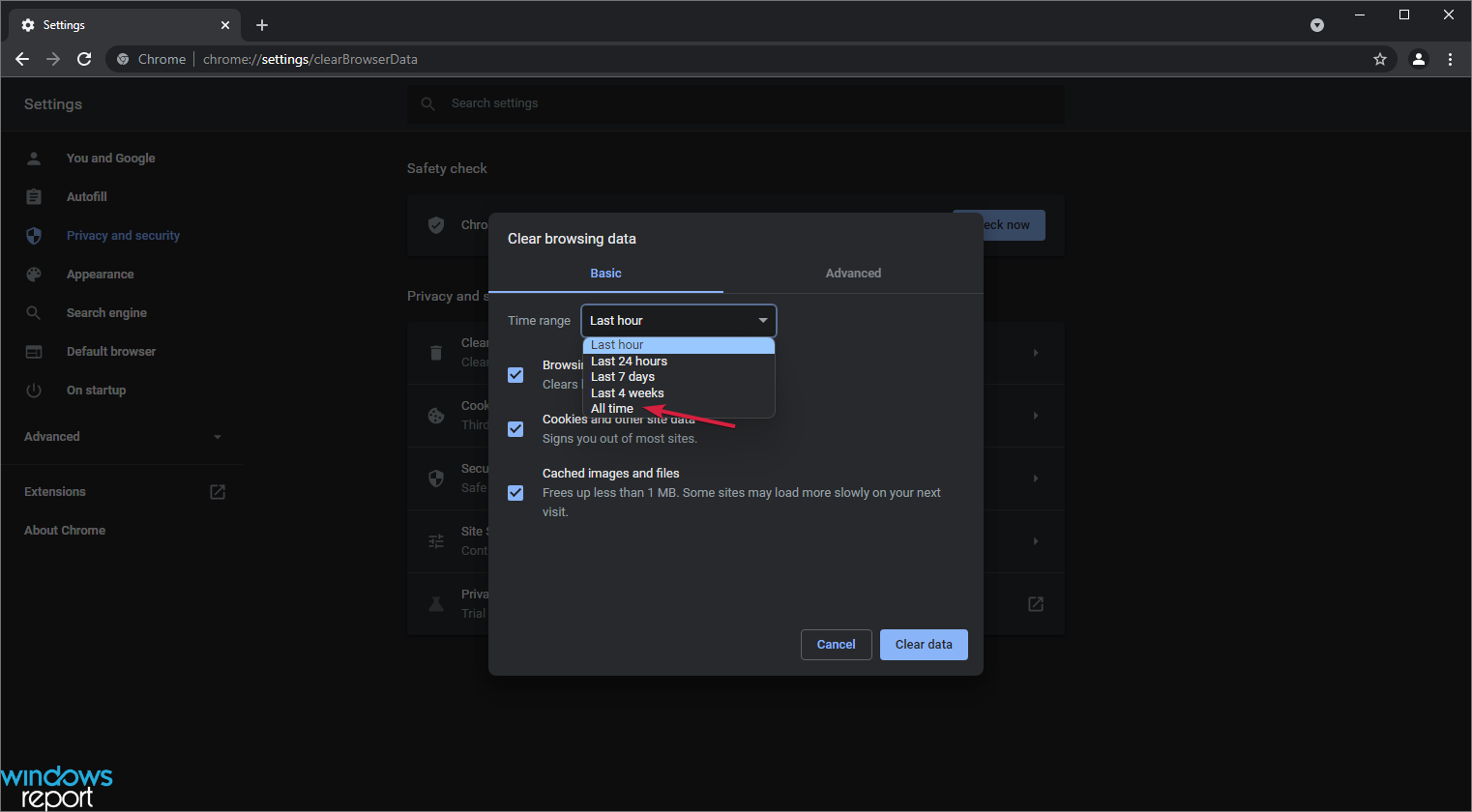 Alt: Selettore dell’intervallo di tempo impostato su “Tutto”
Alt: Selettore dell’intervallo di tempo impostato su “Tutto” - Clicca su Cancella dati.
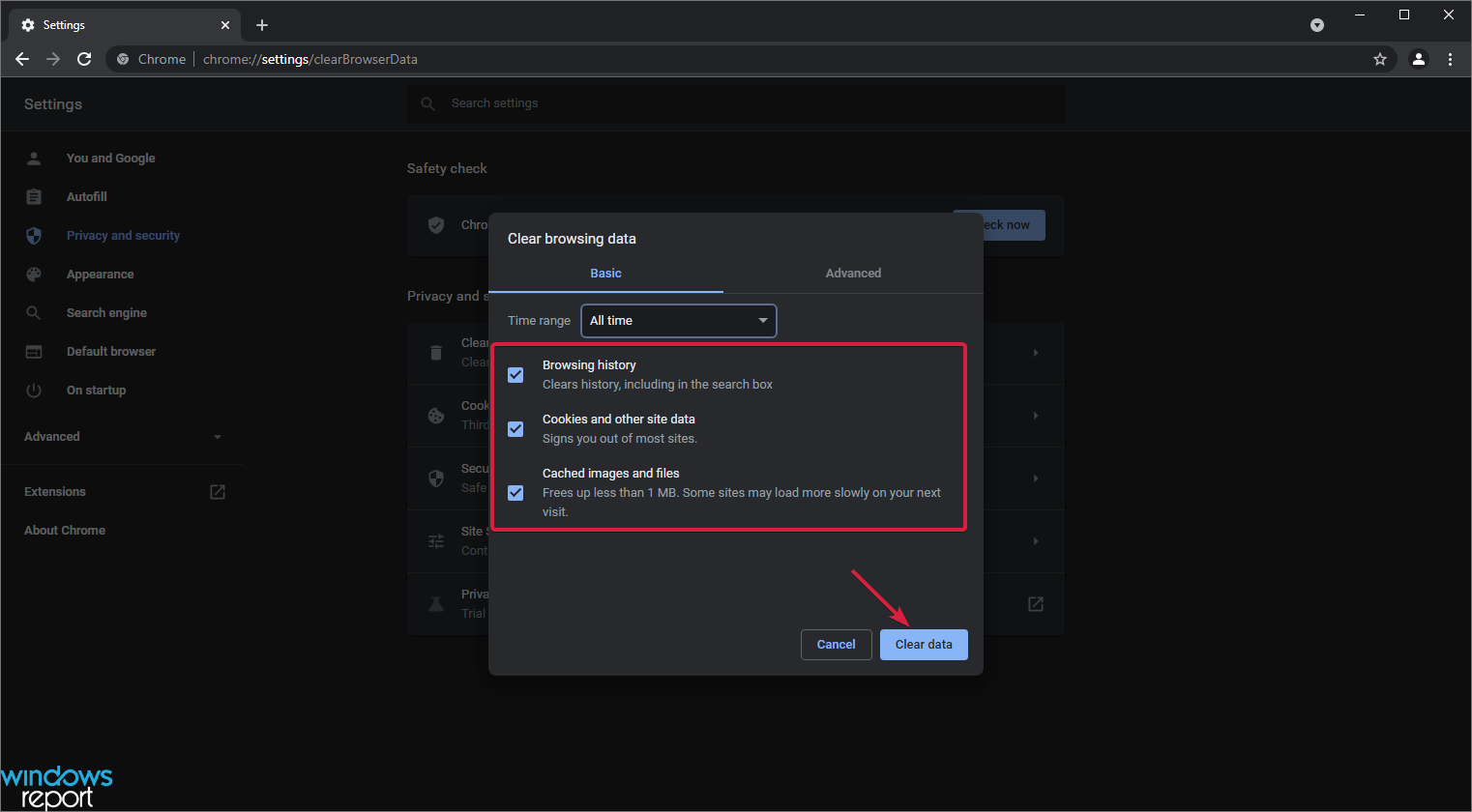 Alt: Pulsante “Cancella dati” nelle impostazioni di Chrome
Alt: Pulsante “Cancella dati” nelle impostazioni di Chrome - Riavvia Chrome.
Nota: cancellare cookie e dati può disconnetterti dai siti. Se vuoi mantenere l’accesso, elimina solo la cache e i file temporanei.
3. Usare il Task Manager interno di Chrome
- Apri il menu di Chrome (tre puntini) e scegli Altri strumenti > Task Manager oppure premi Shift + Esc.
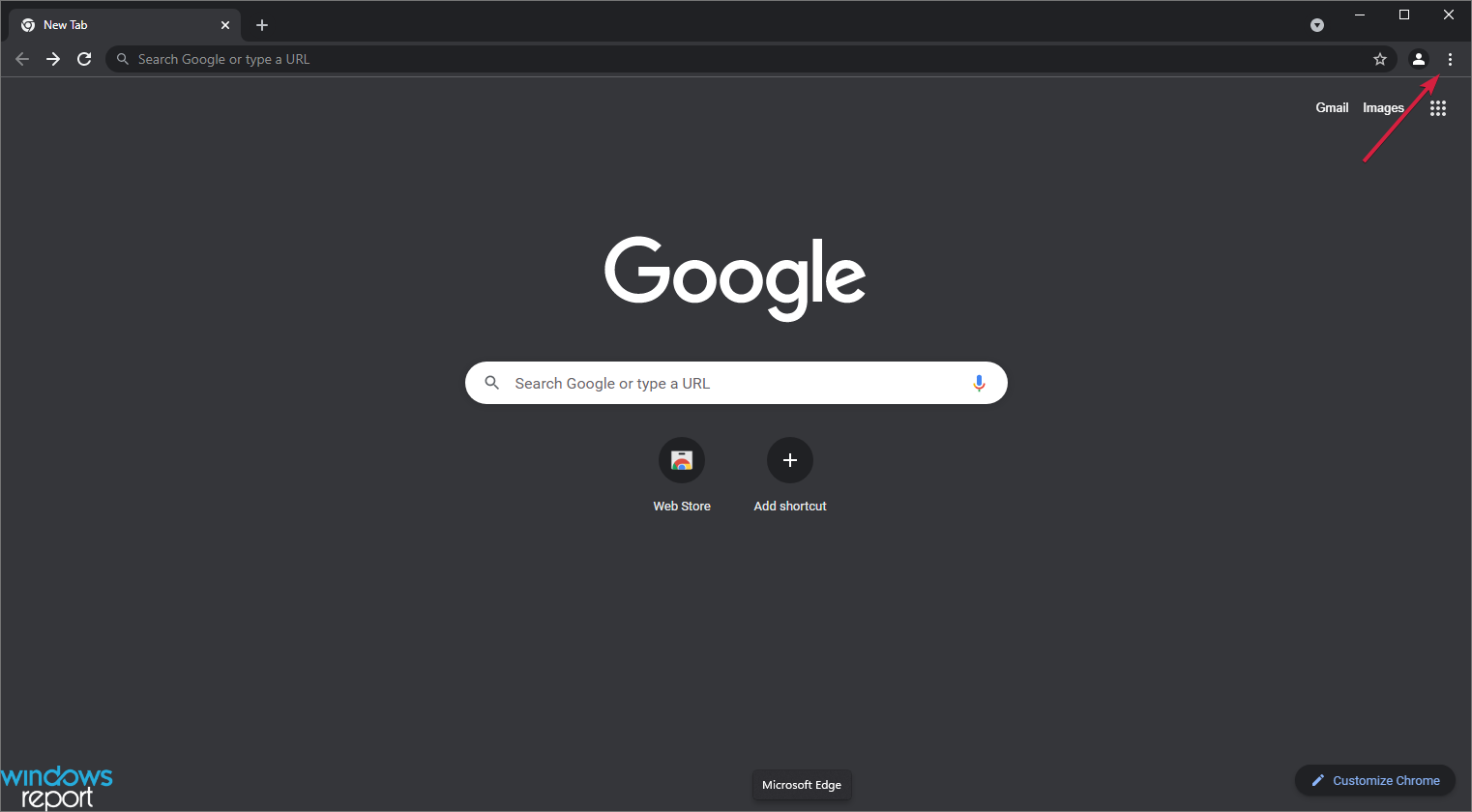 Alt: Menu di Chrome con evidenziata l’opzione Task Manager
Alt: Menu di Chrome con evidenziata l’opzione Task Manager - Individua i processi che consumano molta CPU o memoria (schede, estensioni, renderer).
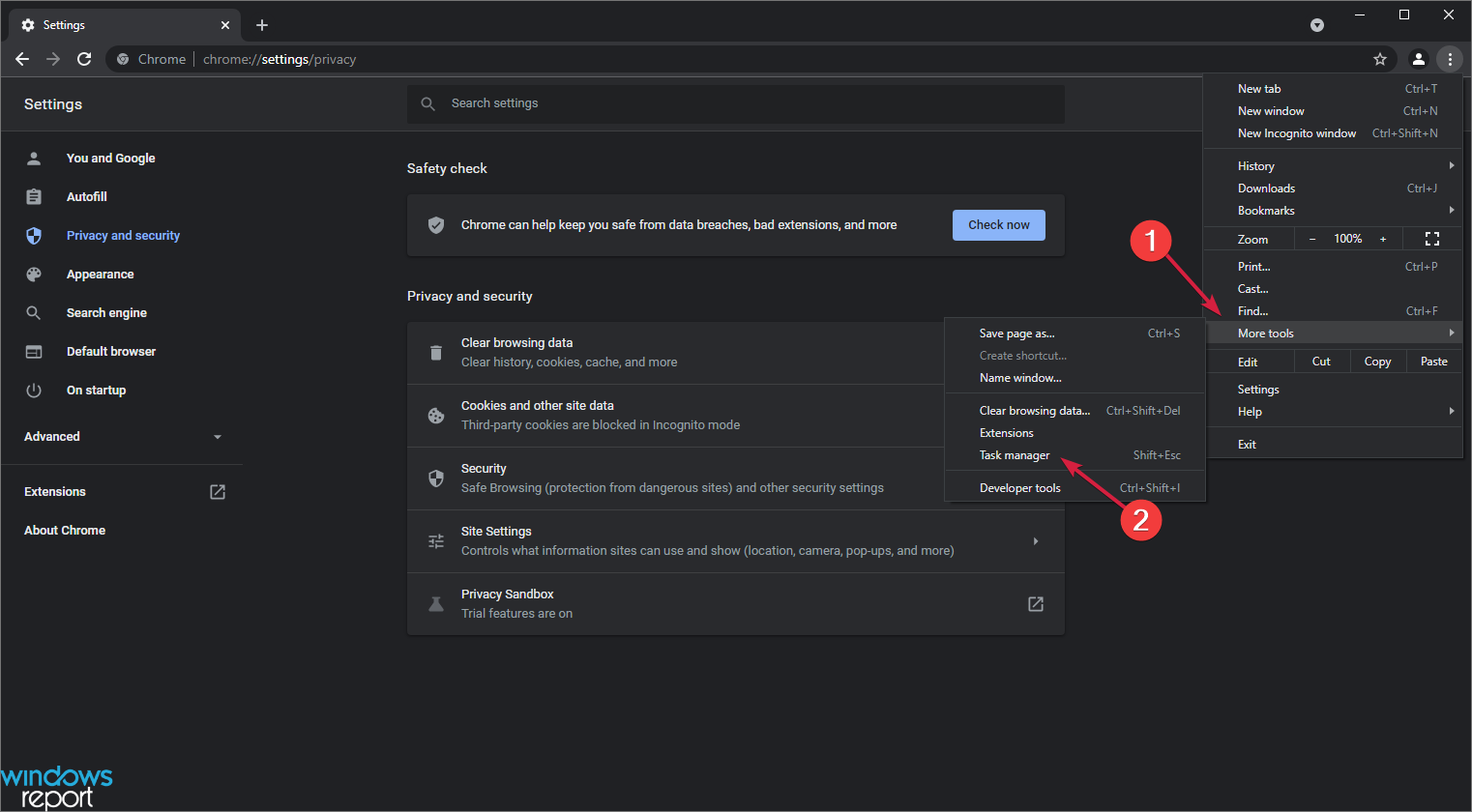 Alt: Task Manager di Chrome che mostra processi attivi e utilizzo risorse
Alt: Task Manager di Chrome che mostra processi attivi e utilizzo risorse - Seleziona un processo non necessario e clicca su Termina processo.
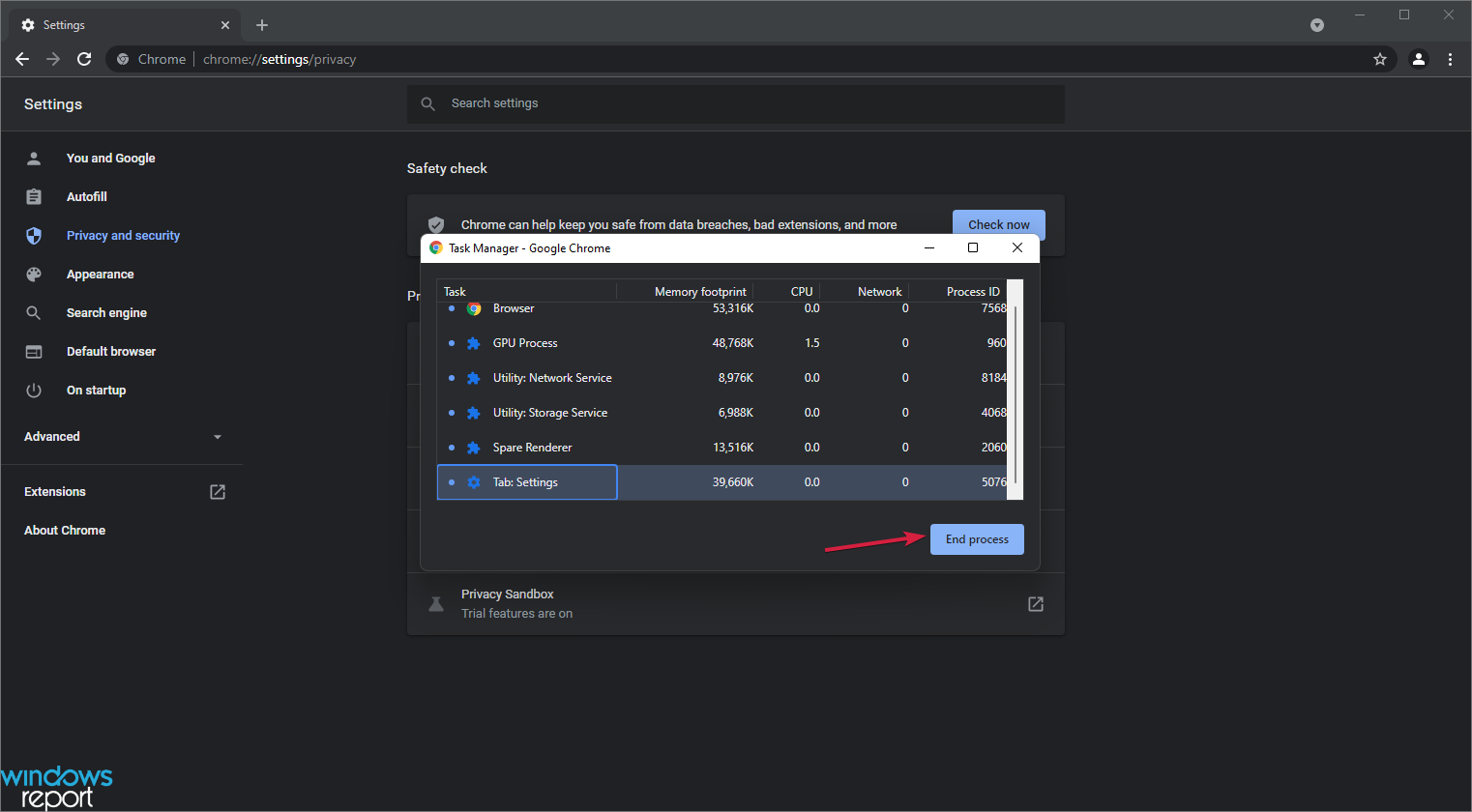 Alt: Pulsante “Termina processo” nel Task Manager di Chrome
Alt: Pulsante “Termina processo” nel Task Manager di Chrome
Questo permette di chiudere singole schede o estensioni senza riavviare l’intero browser.
4. Disattivare il precaricamento delle pagine
- Apri Impostazioni > Privacy e sicurezza > Cookie e altri dati dei siti.
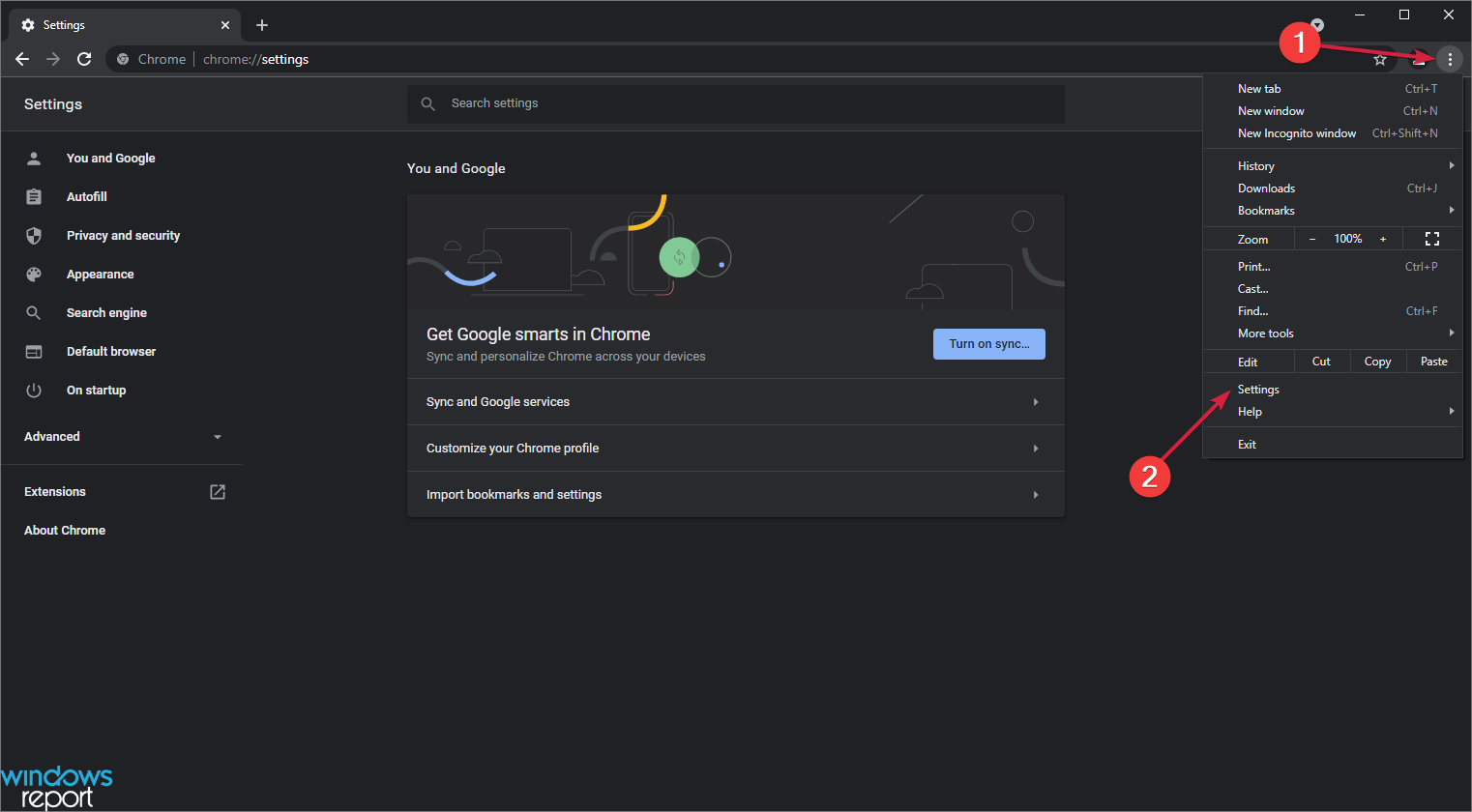 Alt: Schermata Impostazioni di Chrome
Alt: Schermata Impostazioni di Chrome - Disattiva l’opzione “Precarica le pagine per una navigazione e una ricerca più veloci”.
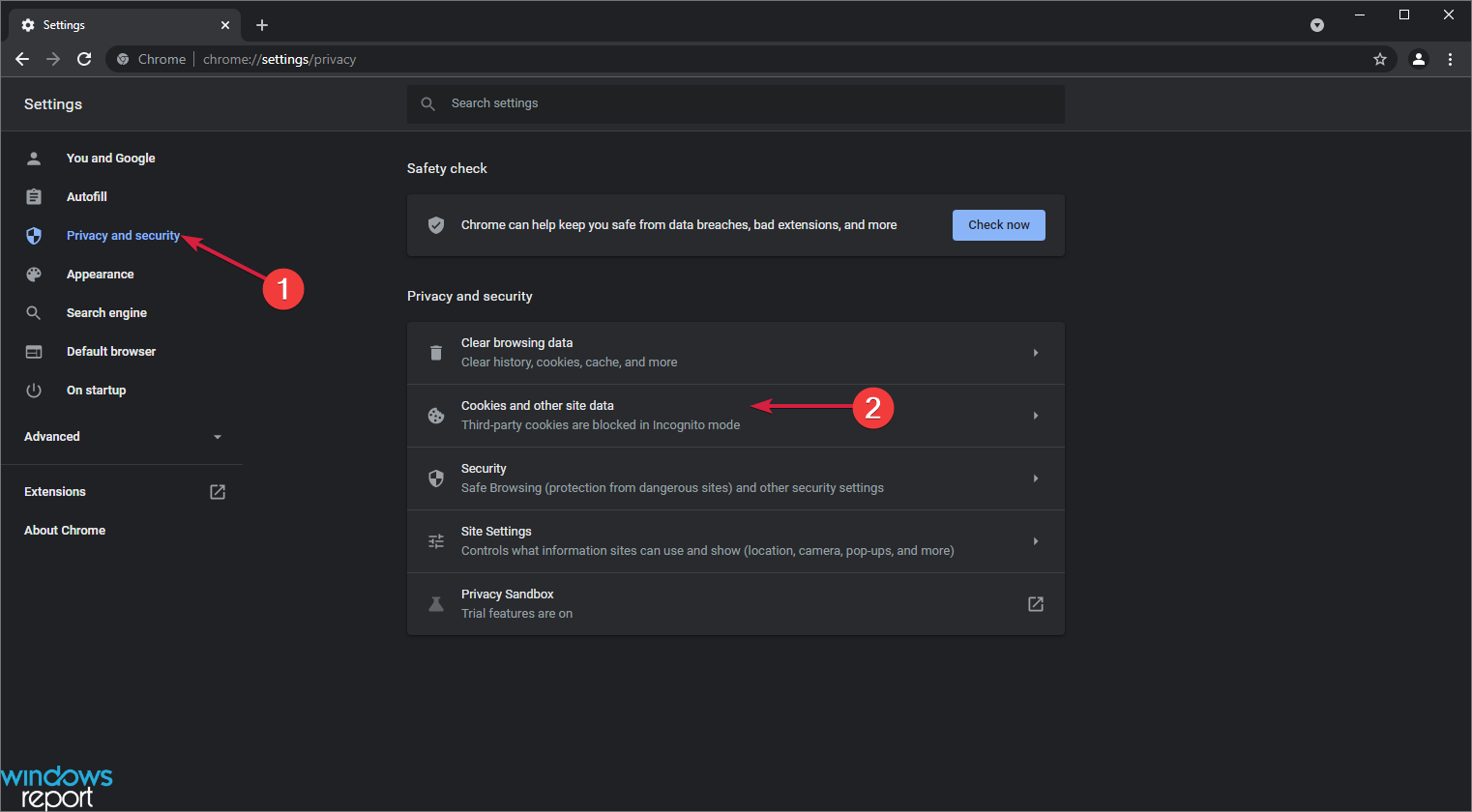 Alt: Impostazione per il precaricamento delle pagine evidenziata nelle impostazioni di Chrome
Alt: Impostazione per il precaricamento delle pagine evidenziata nelle impostazioni di Chrome - Riavvia Chrome.
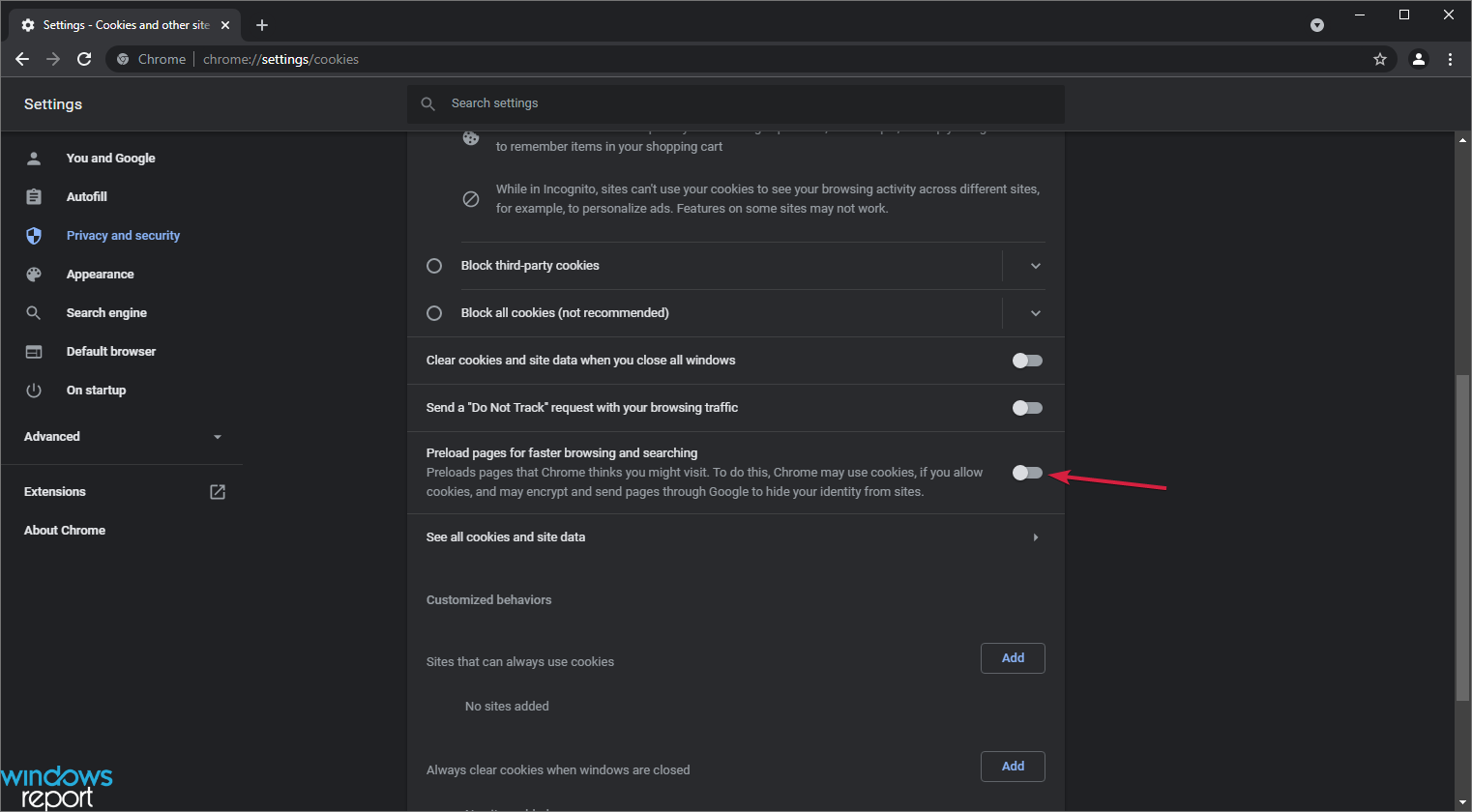 Alt: Messaggio di conferma sul riavvio di Chrome dopo la modifica delle impostazioni
Alt: Messaggio di conferma sul riavvio di Chrome dopo la modifica delle impostazioni
Il precaricamento usa risorse per caricare pagine che potresti non aprire: disattivandolo riduci l’uso di memoria e traffico.
5. Rimuovere o disattivare estensioni non necessarie
- Vai su Altri strumenti > Estensioni.
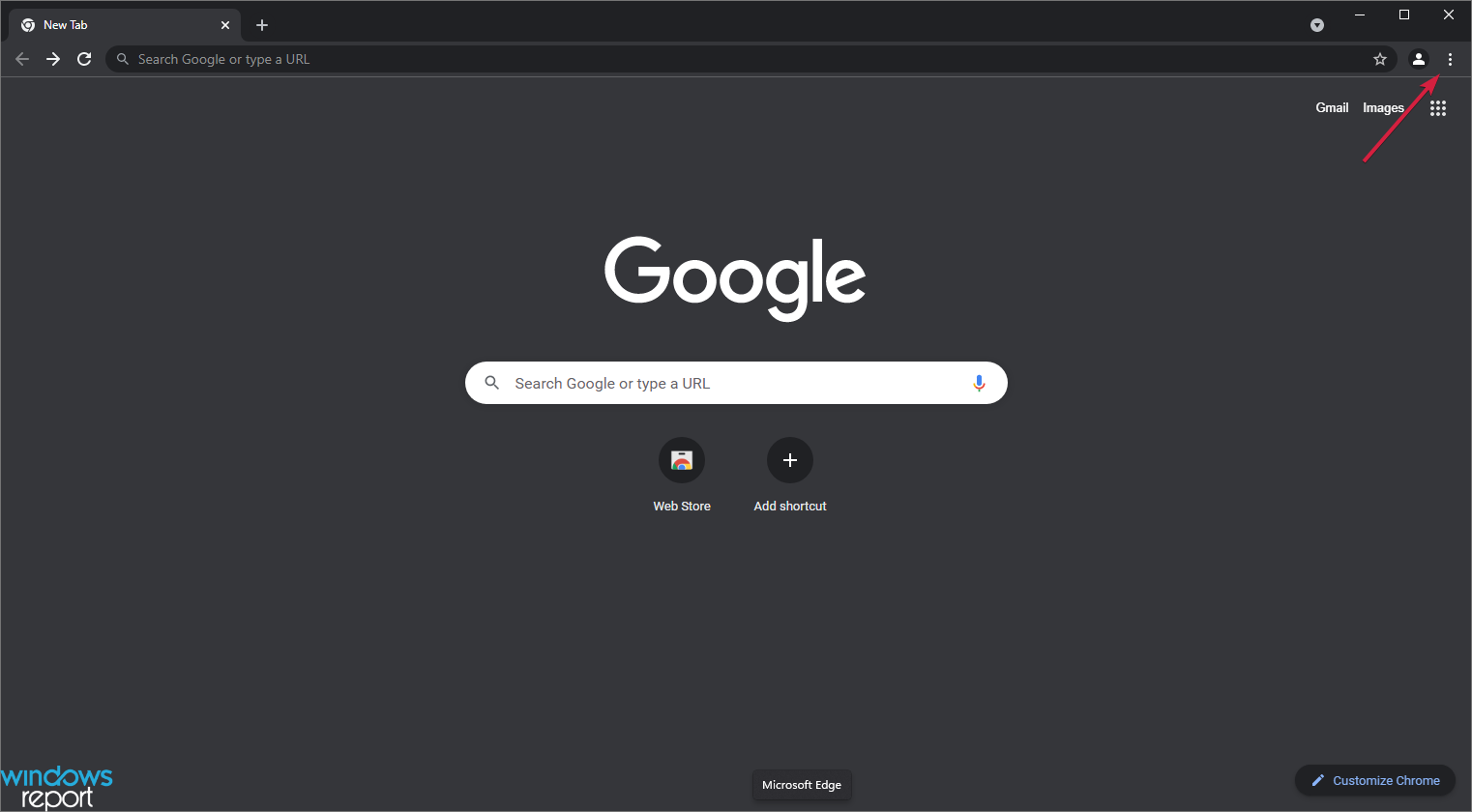 Alt: Menu di Chrome con voce “Estensioni”
Alt: Menu di Chrome con voce “Estensioni” - Scorri la lista e rimuovi o disattiva le estensioni che non usi.
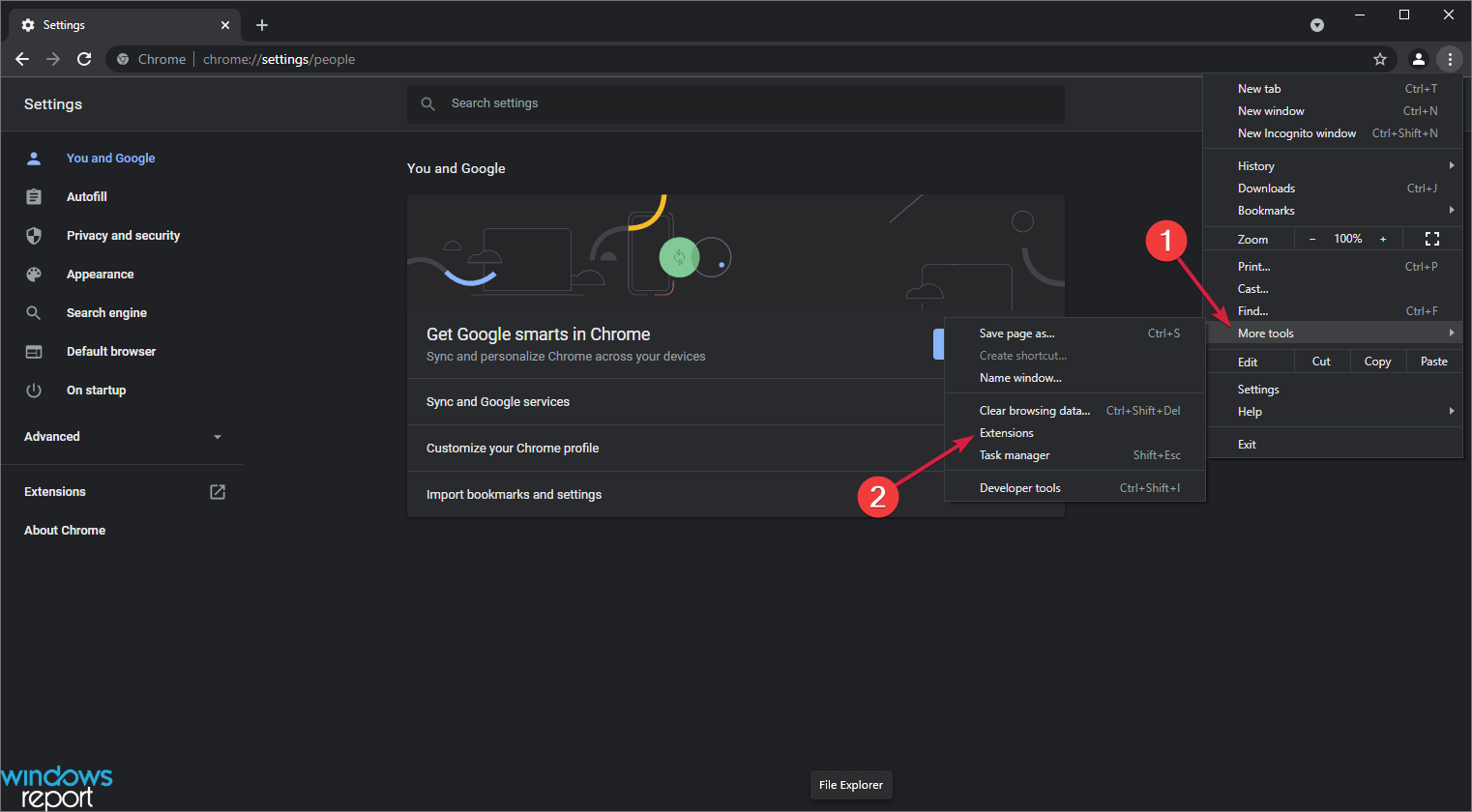 Alt: Pagina delle estensioni di Chrome che mostra varie estensioni installate
Alt: Pagina delle estensioni di Chrome che mostra varie estensioni installate - Per disattivare un’estensione, usa l’interruttore; per rimuoverla clicca su Rimuovi.
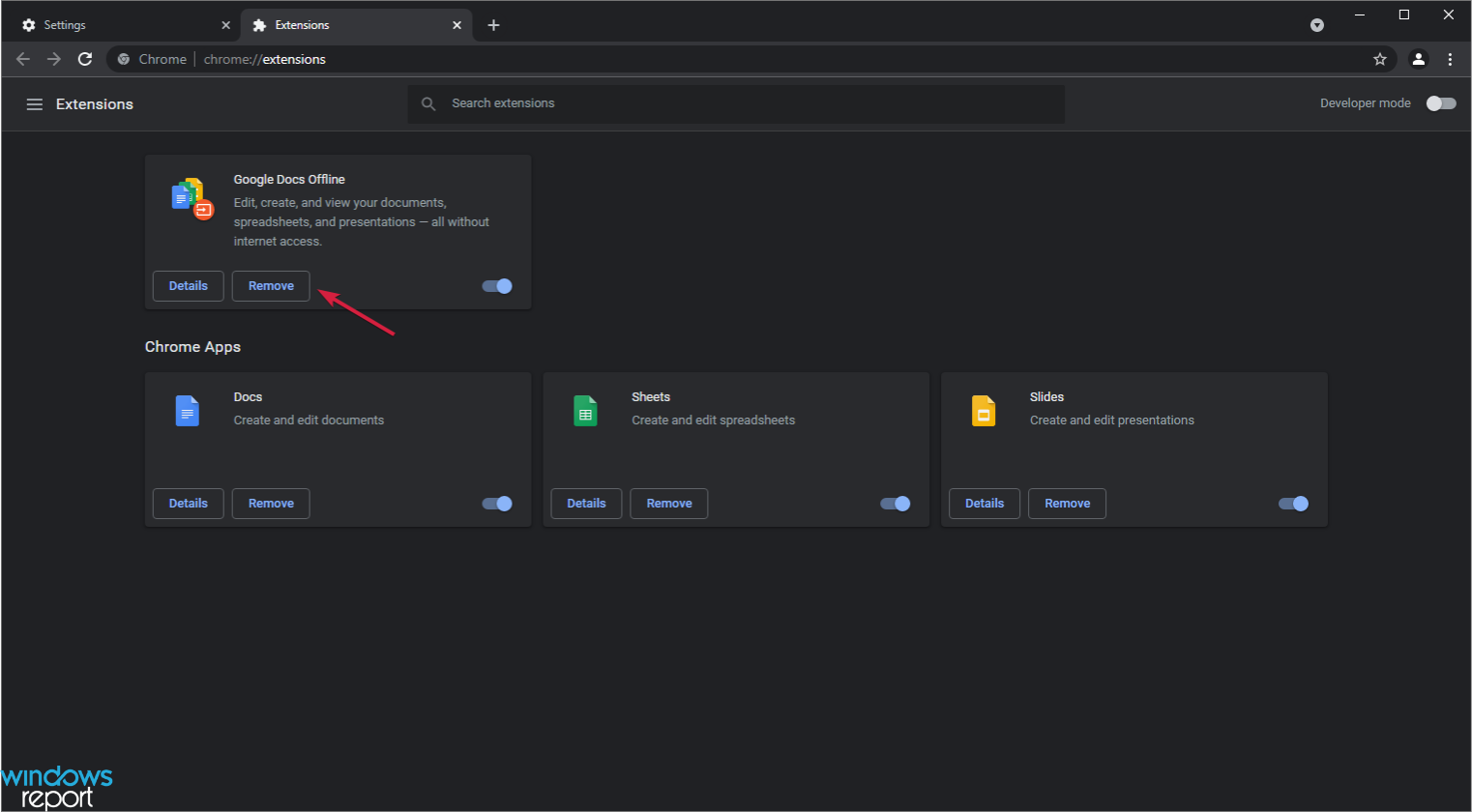 Alt: Pulsante per rimuovere un’estensione o interruttore per disattivarla
Alt: Pulsante per rimuovere un’estensione o interruttore per disattivarla
Le estensioni con permessi estesi o script attivi in background sono spesso responsabili del rallentamento.
6. Aggiornare Chrome
- Apri Impostazioni > Informazioni su Chrome.
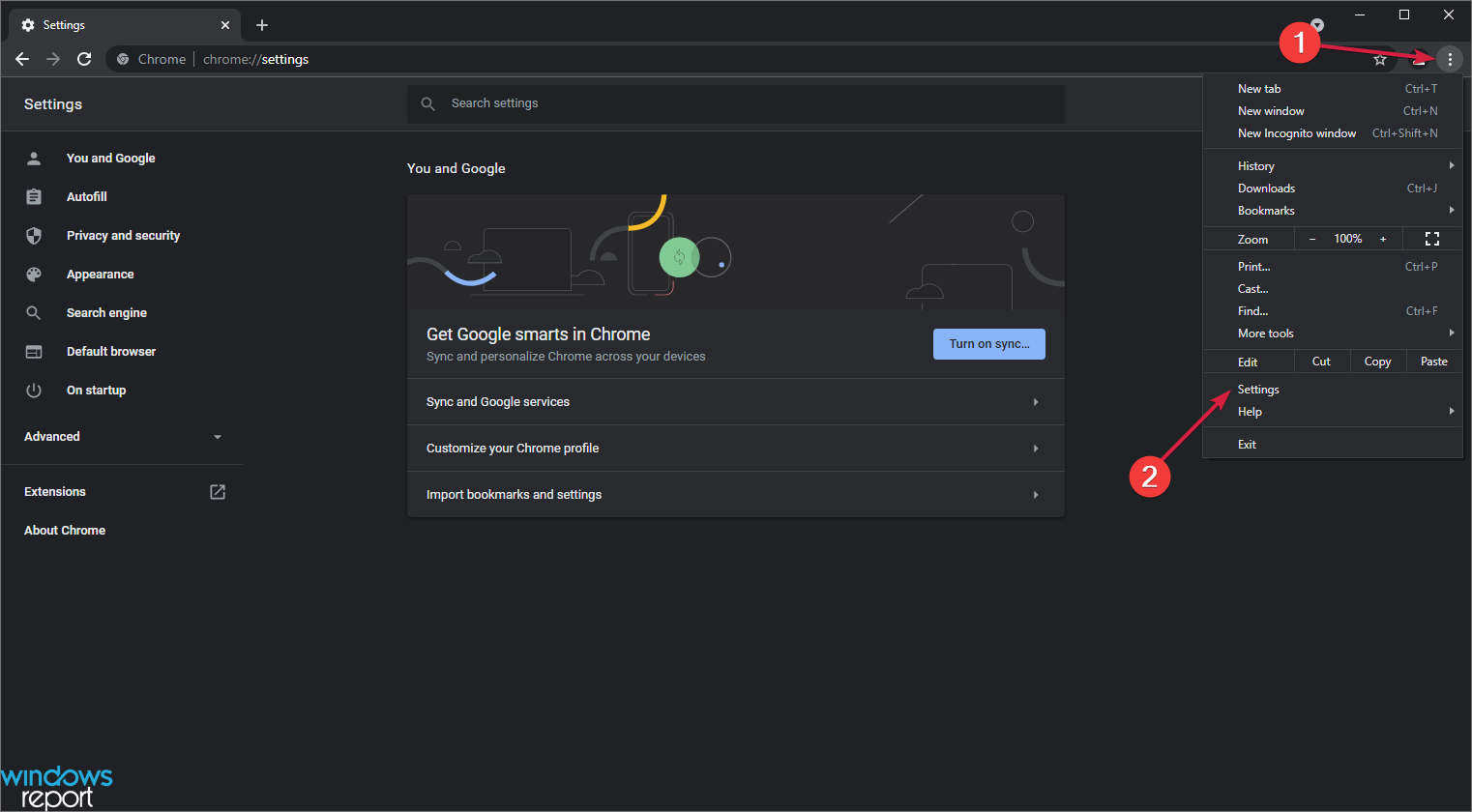 Alt: Schermata “Informazioni su Chrome” nelle impostazioni
Alt: Schermata “Informazioni su Chrome” nelle impostazioni - Se è disponibile un aggiornamento, Chrome lo scaricherà automaticamente; al termine riavvia il browser.
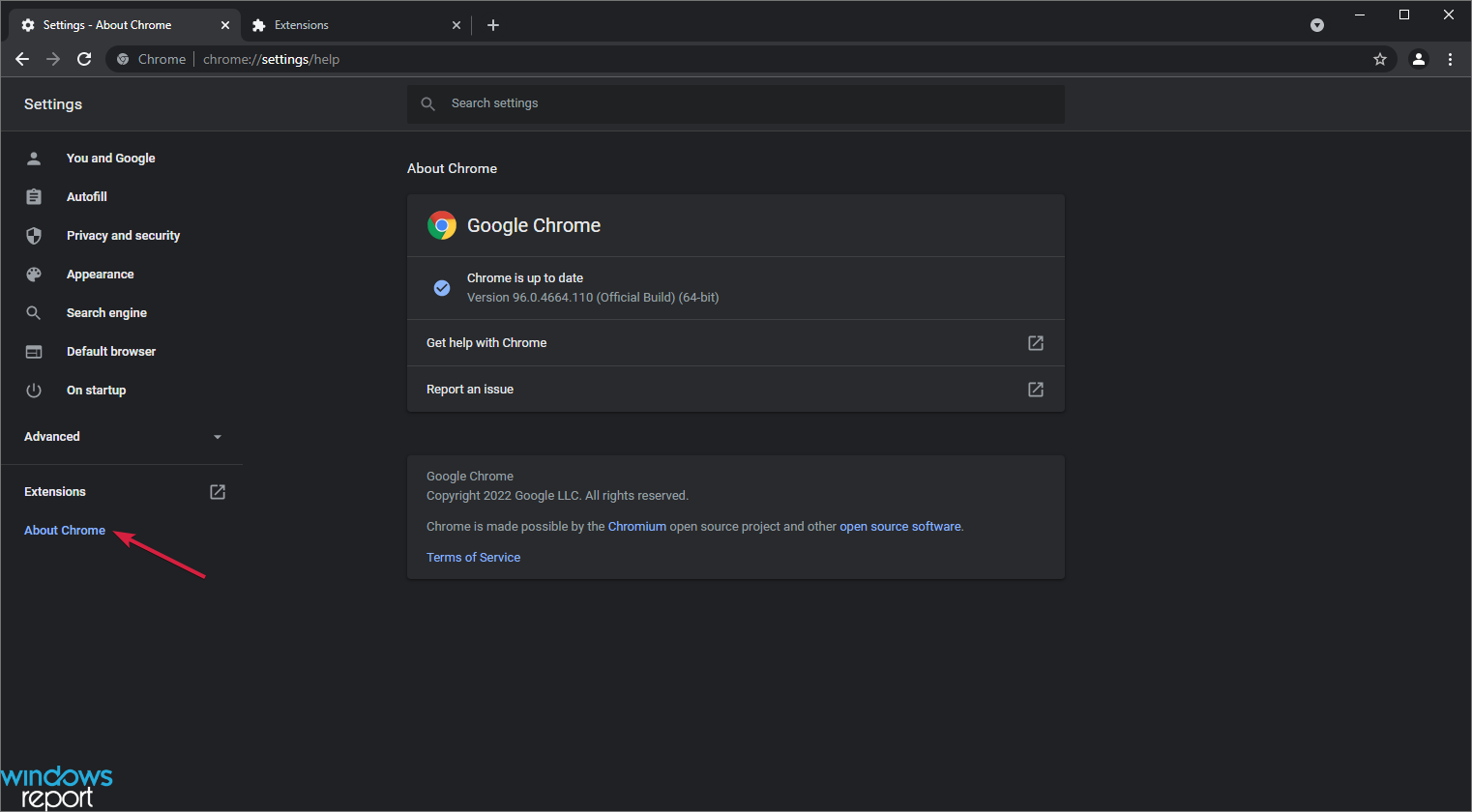 Alt: Schermata che indica lo stato dell’aggiornamento di Chrome
Alt: Schermata che indica lo stato dell’aggiornamento di Chrome
Gli aggiornamenti risolvono bug, vulnerabilità e introducono ottimizzazioni delle prestazioni.
7. Ripristinare le impostazioni di Chrome
- Vai su Impostazioni > Avanzate > Ripristina e pulisci.
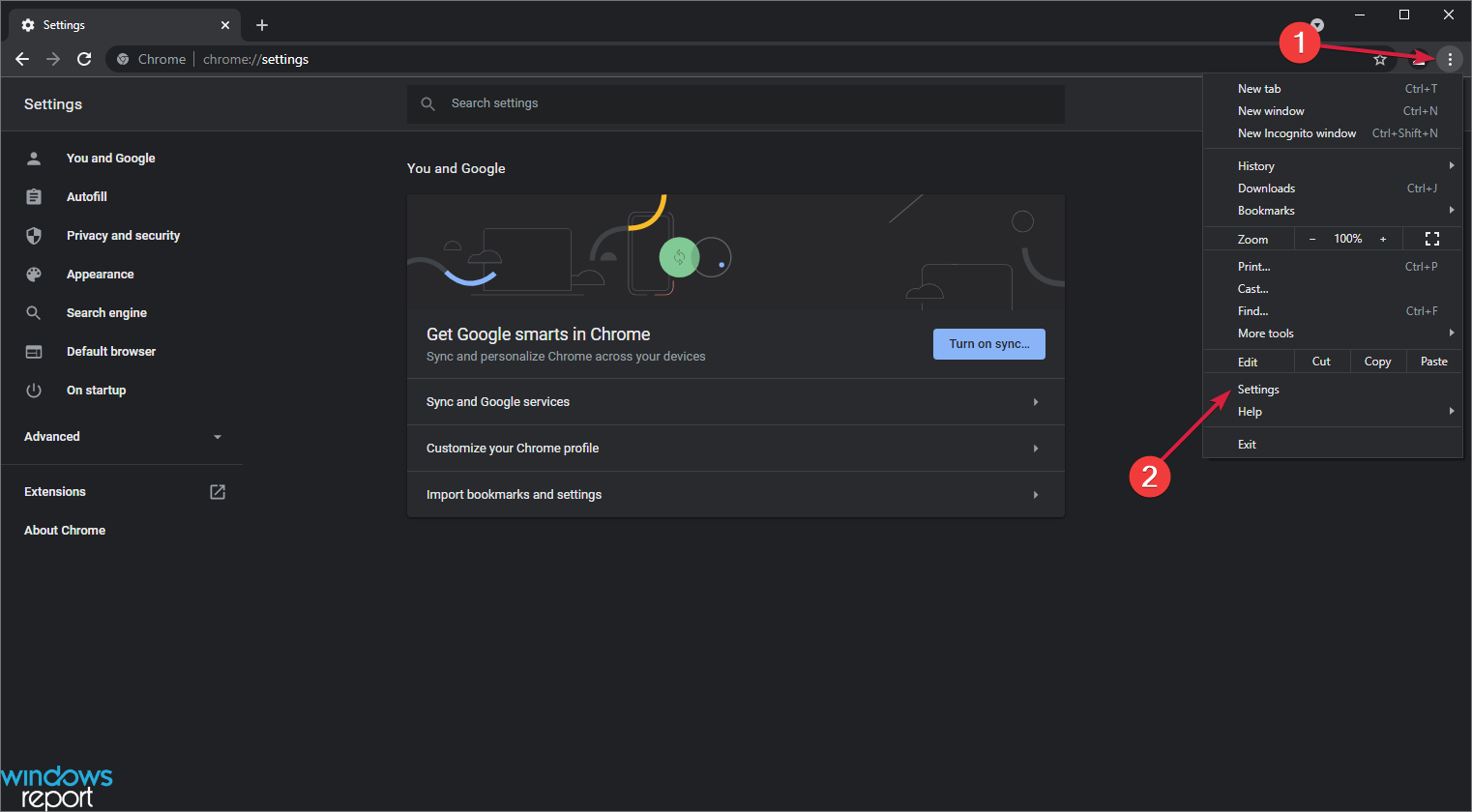 Alt: Sezione Avanzate nelle impostazioni di Chrome con voce “Ripristina e pulisci”
Alt: Sezione Avanzate nelle impostazioni di Chrome con voce “Ripristina e pulisci” - Seleziona Ripristina le impostazioni predefinite.
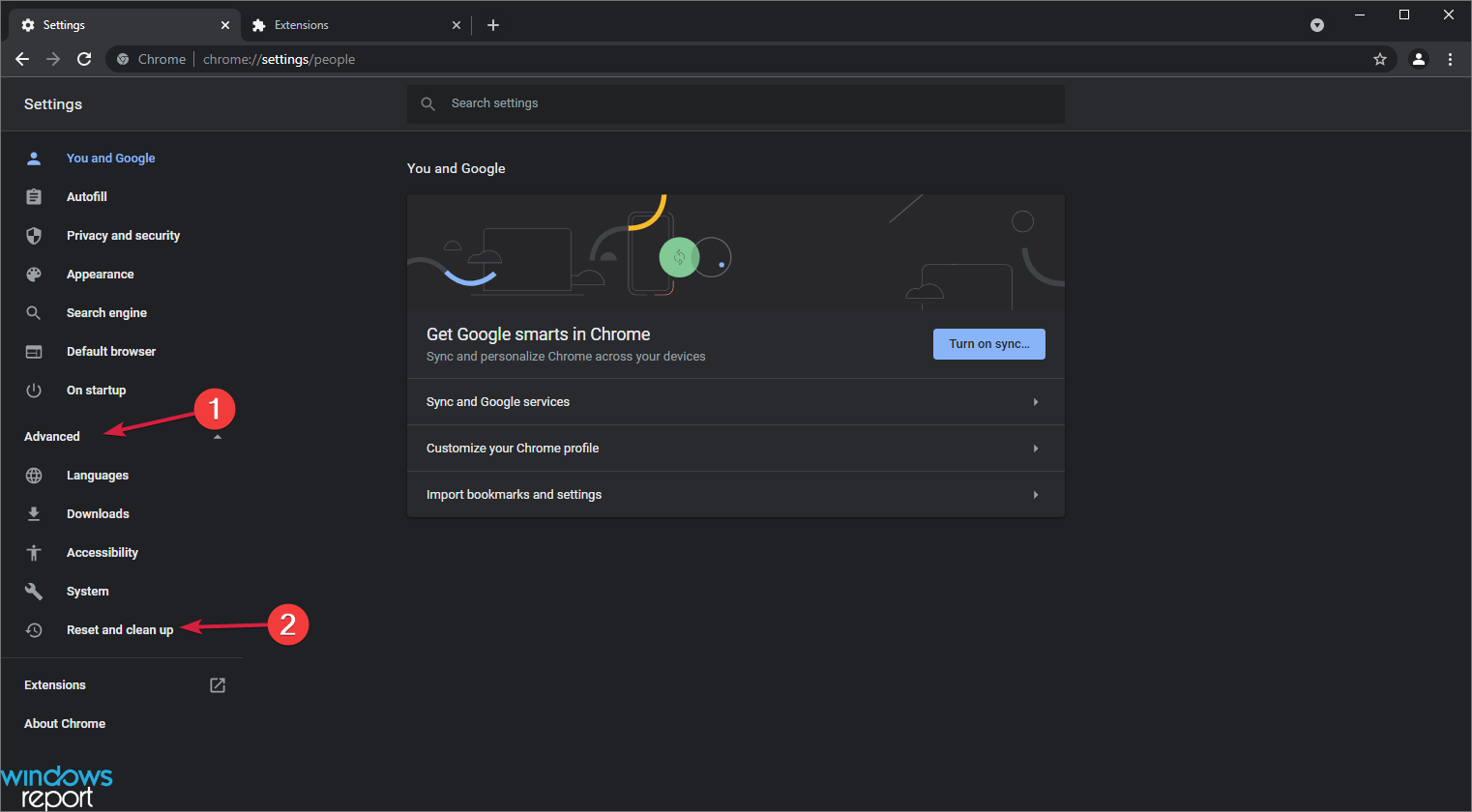 Alt: Pulsante per ripristinare le impostazioni predefinite di Chrome
Alt: Pulsante per ripristinare le impostazioni predefinite di Chrome - Conferma cliccando su Ripristina impostazioni.
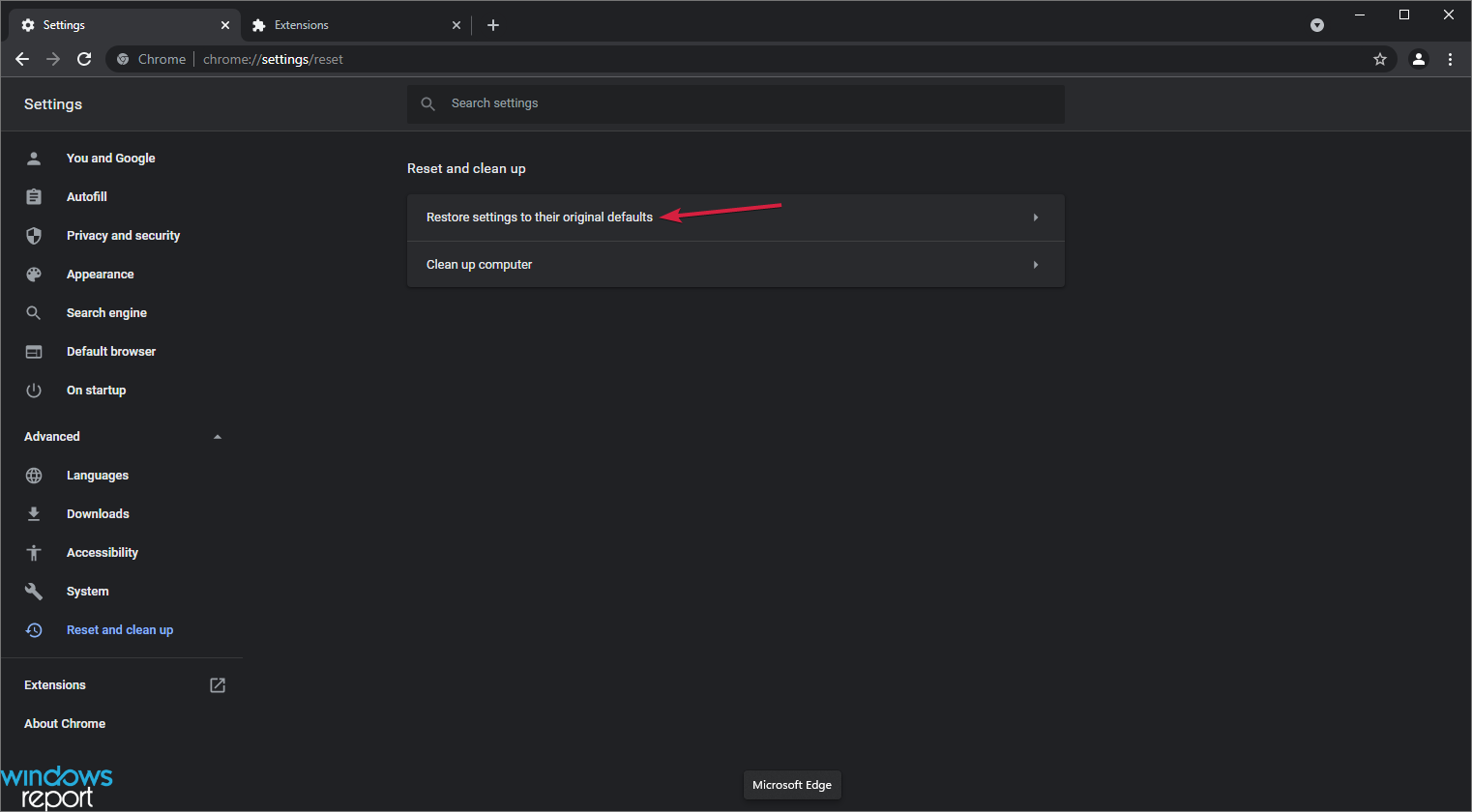 Alt: Finestra di conferma per il ripristino delle impostazioni di Chrome
Alt: Finestra di conferma per il ripristino delle impostazioni di Chrome
Il ripristino riporta Chrome alle impostazioni iniziali senza disinstallare il browser; rimuove estensioni, disattiva preferenze e cancella dati temporanei ma non elimina i segnalibri salvati.
Soluzioni avanzate e alternative
Se i passaggi precedenti non risolvono il problema, considera le seguenti azioni più tecniche o alternative.
Disattivare l’accelerazione hardware: Impostazioni > Sistema > Usa accelerazione hardware quando disponibile, quindi riavvia Chrome. Questo può aiutare se i driver video creano conflitti.
Creare un nuovo profilo utente Chrome: problemi nel profilo possono causare rallentamenti. Crea un nuovo profilo e verifica le prestazioni.
Controllare i driver video e aggiornare Windows: driver GPU obsoleti o update mancanti di Windows possono influenzare il rendering.
Eseguire una scansione antimalware: usa Windows Defender o uno scanner affidabile per cercare malware che consumano risorse.
Monitorare risorse di sistema: usa Gestione attività (Windows) per controllare se altri processi (backup, sincronizzazione cloud, antivirus) saturano CPU o disco.
Provare un browser alternativo: se Chrome continua a non soddisfare, browser come Opera One, Firefox o Edge possono offrire esperienza diversa. Opera One integra funzionalità come VPN e ad-blocker che possono influire sulle prestazioni percepite.
Playbook rapido: checklist operativa (SOP)
- Chiudi e riapri Chrome.
- Apri Chrome Task Manager (Shift + Esc) e termina processi pesanti.
- Cancella cache e dati di navigazione (Intervallo: Tutto).
- Disattiva estensioni non necessarie.
- Disabilita precaricamento pagine.
- Aggiorna Chrome e i driver GPU.
- Disattiva accelerazione hardware e riavvia (se necessario).
- Esegui scansione malware.
- Se tutto fallisce, ripristina le impostazioni o crea nuovo profilo.
Applica questa procedura dall’alto verso il basso: spesso i primi passaggi risolvono il 80% dei casi.
Decisione rapida: scegliere l’intervento (diagramma)
flowchart TD
A[Chrome lento] --> B{Chrome si apre?}
B -- No --> C[Termina processo in Gestione attività e riapri]
B -- Sì --> D{Molte schede aperte?}
D -- Sì --> E[Chiudi schede inutili / usa gestione schede]
D -- No --> F{Estensioni attive?}
F -- Sì --> G[Disattiva estensioni sospette]
F -- No --> H{Cache molto grande?}
H -- Sì --> I[Cancella dati di navigazione]
H -- No --> J{Aggiornamenti disponibili?}
J -- Sì --> K[Aggiorna Chrome e driver GPU]
J -- No --> L[Disattiva precaricamento / accelerazione hardware]
L --> M{Problema risolto?}
M -- Sì --> N[Fine]
M -- No --> O[Scansione malware e ripristino profilo]
O --> P[Fine]Checklist per ruoli: utente vs amministratore IT
Utente (desktop/laptop):
- Segui la playbook rapido.
- Elimina estensioni non usate.
- Cancella cache mensilmente.
- Controlla aggiornamenti di Chrome.
Amministratore IT:
- Verifica policy aziendali che forzano estensioni o profili gestiti.
- Monitora distribuzione aggiornamenti Chrome.
- Distribuisci driver GPU aggiornati.
- Esegui scansioni centralizzate malware e controlla telemetria di utilizzo CPU/RAM.
Confronto rapido delle soluzioni (quando usarle)
- Riavvio: prima azione, basso rischio.
- Cancellazione cache: quando il browser è lento all’apertura o le pagine non si aggiornano correttamente.
- Disattivazione estensioni: quando task manager di Chrome mostra estensioni con alto consumo.
- Disabilitazione precaricamento: se noti traffico di rete o uso di CPU senza azioni dirette.
- Ripristino impostazioni: quando altre soluzioni non risolvono.
- Scansione malware: se rallentamenti persistono su più applicazioni.
Casi in cui una singola soluzione non basta (controesempi)
- Rallentamenti intermittenti legati alla rete: cancellare la cache non risolve se il problema è la connessione.
- Problemi causati da un aggiornamento Windows o driver: solo aggiornando i driver o ripristinando lo stato precedente si risolve.
- Ambiente aziendale con profili gestiti: disattivare estensioni locali potrebbe non avere effetto se le policy impongono estensioni.
Criteri di accettazione: come sapere se il problema è risolto
- Tempo di apertura di Chrome tornato a valori normali (avvio e caricamento prima delle pagine) nelle prime 30–60 secondi.
- Uso CPU di Chrome stabile e non costantemente >50% per operazioni normali.
- Navigazione fluida su più schede senza rallentamenti evidenti.
- Assenza di processi anomali in Task Manager di Chrome.
Mini-glossario (1 riga per termine)
- Cache: spazio dove il browser salva elementi delle pagine per ricaricarle più velocemente.
- Estensione: componente aggiuntivo che estende le funzionalità del browser.
- Accelerazione hardware: usa GPU per rendere i contenuti più velocemente anziché la CPU.
- Profilo Chrome: insieme di preferenze, segnalibri e cronologia associati a un utente.
Note sulla privacy e sicurezza
- Cancellare cookie e dati di navigazione rimuove credenziali memorizzate: esegui il backup delle password o assicurati che siano sincronizzate con il tuo account.
- Prima di installare estensioni, verifica l’autore e le autorizzazioni richieste: estensioni malevole possono sottrarre dati.
Quando considerare un browser alternativo
Se dopo tutte le verifiche Chrome continua a non offrire prestazioni soddisfacenti, valuta alternative in base alle tue esigenze:
- Opera One: ottimizzato per performance e include funzionalità integrate (VPN, blocco annunci).
- Firefox: maggiore attenzione alla privacy e consumo memoria differente.
- Microsoft Edge: basato su Chromium, spesso ottimizzato per Windows.
Riassunto e passaggi consigliati
- Inizia con i passaggi semplici: riavvio, Task Manager di Chrome, cancellazione della cache e disattivazione di estensioni.
- Aggiorna Chrome e i driver della GPU; disattiva il precaricamento e prova a disattivare l’accelerazione hardware se necessario.
- Se il problema persiste, esegui scansione malware, crea un nuovo profilo Chrome o ripristina le impostazioni.
- Se lavori in azienda, coinvolgi l’amministratore IT per verificare policy o distribuzioni centralizzate.
Importante: se tutti i browser sono lenti, il problema è probabilmente di sistema (virus, driver, disco) o di rete—non solo di Chrome.
Se hai ancora problemi dopo aver seguito questa guida, lascia un commento con informazioni sul tuo sistema (versione di Windows 11, versione di Chrome, quantità di RAM) e descriveremo passi più specifici.
Materiali simili
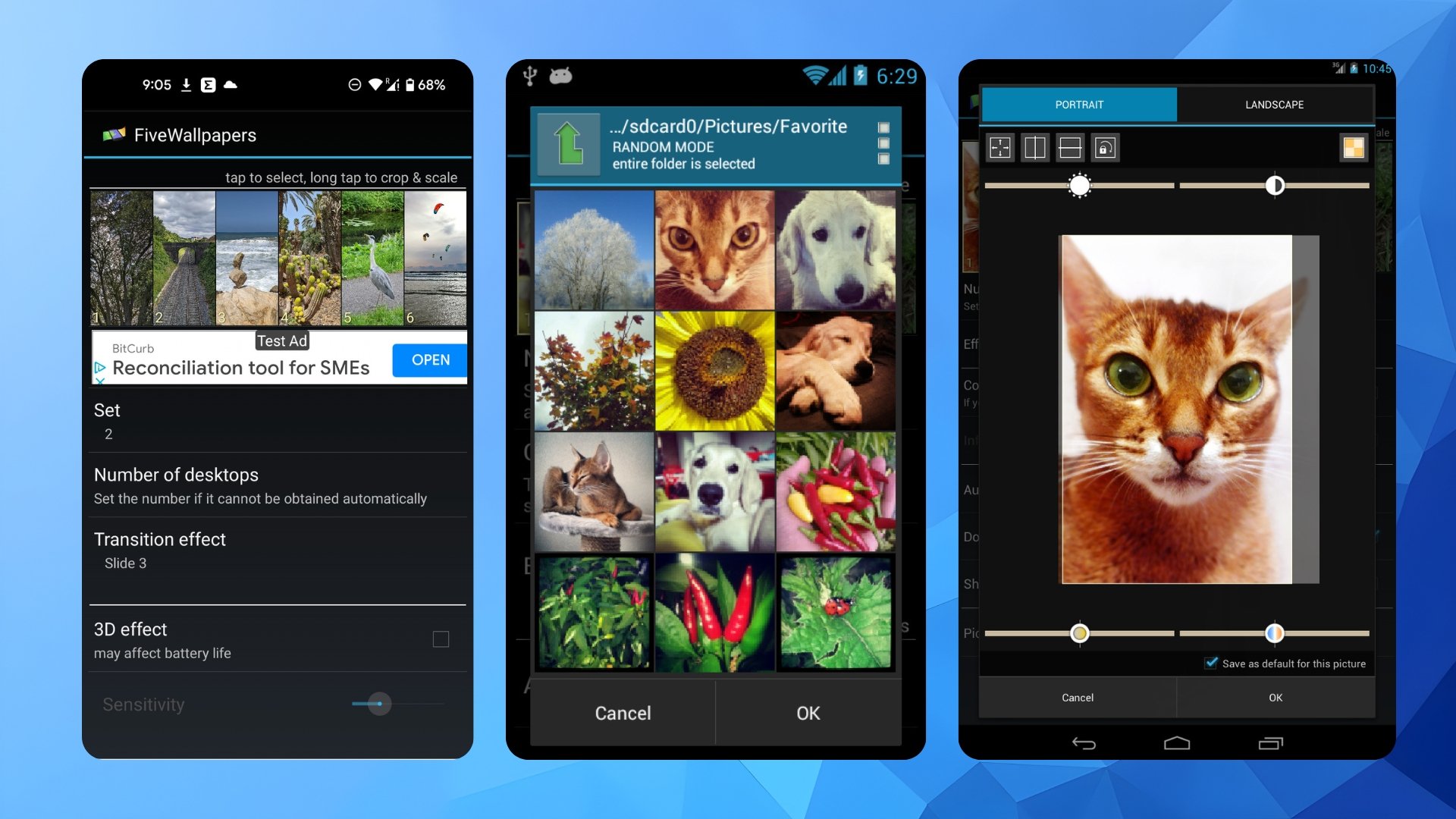
Sfondi diversi per ogni Home su Android

Rimuovere i tuoi dati dai data broker

Sfondi diversi per ogni schermata Android

Monitorare e gestire Apache Tomcat

Disney Plus non funziona? Guida rapida di risoluzione
